WPS Office for AndroidでPremium版またはKINGSOFT Office for Android対応の英数字12桁のシリアル番号を入力する場合は下記手順をお試しください。
所要時間: 5分
WPS Office for AndroidでPremium版またはKINGSOFT Office for Android対応の英数字12桁のシリアル番号を入力する手順。
- WPS Officeのアプリを起動する
WPS Officeのアプリをタップして起動してください。初めて使用する場合は、「使用開始」をタップしてください。

- 端末の変更を許可する。
Android6.0以上の端末では、許可を求める画面が表示されます。
「許可」をタップしてください。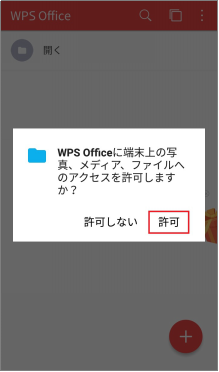
- WPSアカウントを作成する。
WPSアカウントを作成します。画面下部のアカウントをタップし、「WPSへログイン」を選択してください。
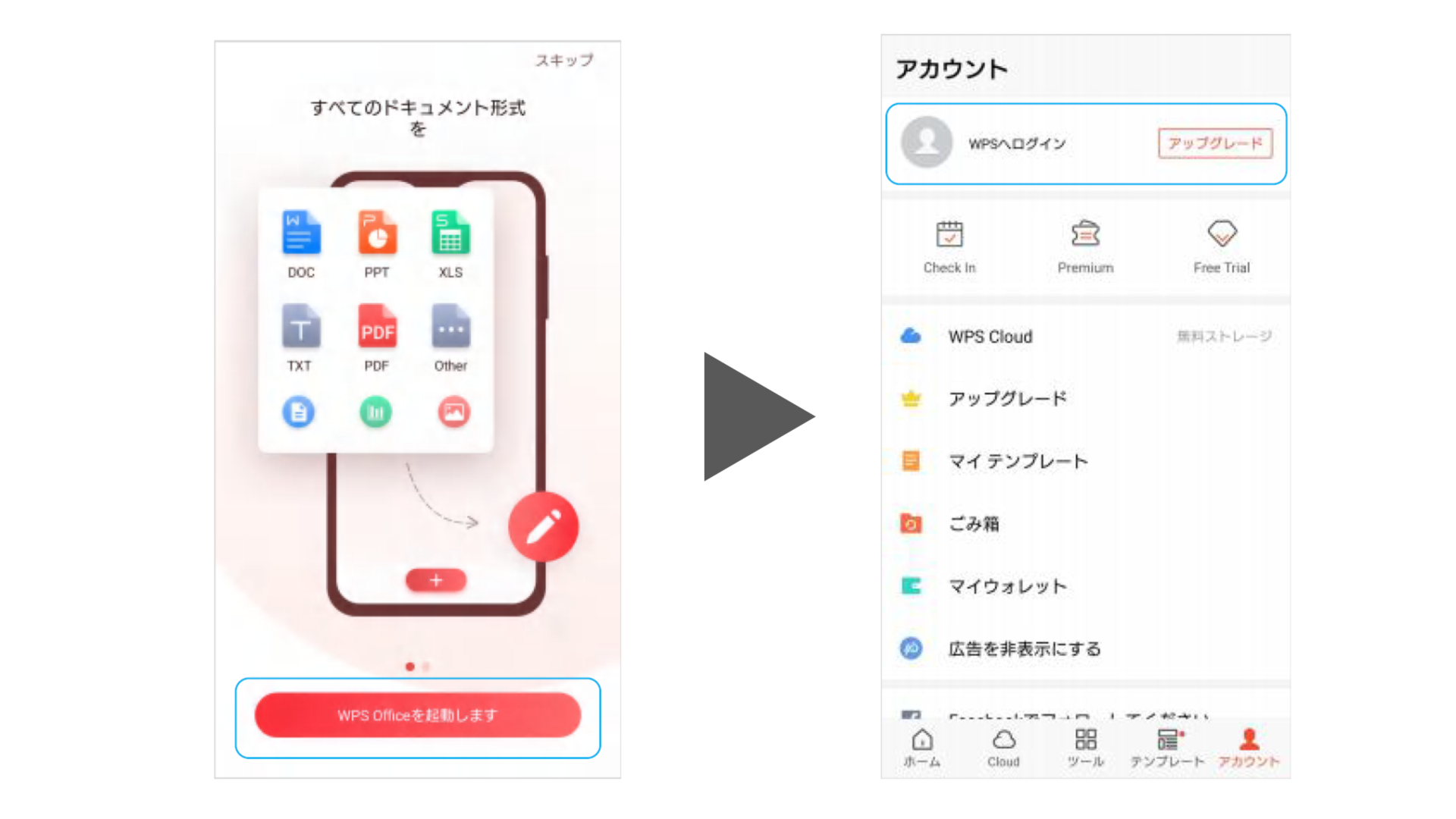
- アカウントを作成する。
アカウントサインイン画面が表示されますので、サインアップをタップし、アカウントを作成または連携してログインを行ってください。GoogleアカウントやFacebookアカウント等と連携し、ログインされることを推奨しております。
WPS アカウントの作成方法
https://support.kingsoft.jp/wps/wps_app/wpsaccount.html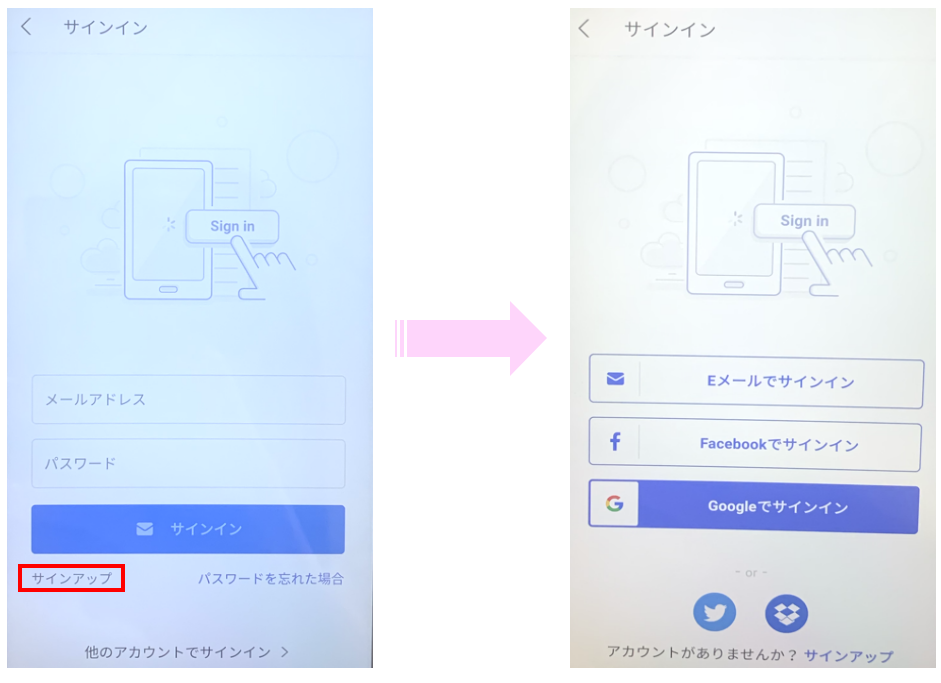
- シリアル番号を入力する。
設定したメールアドレスでサインインし、「アップグレード」をタップ後、画面下部の「シリアル番号の入力」からシリアル番号を入力してください。
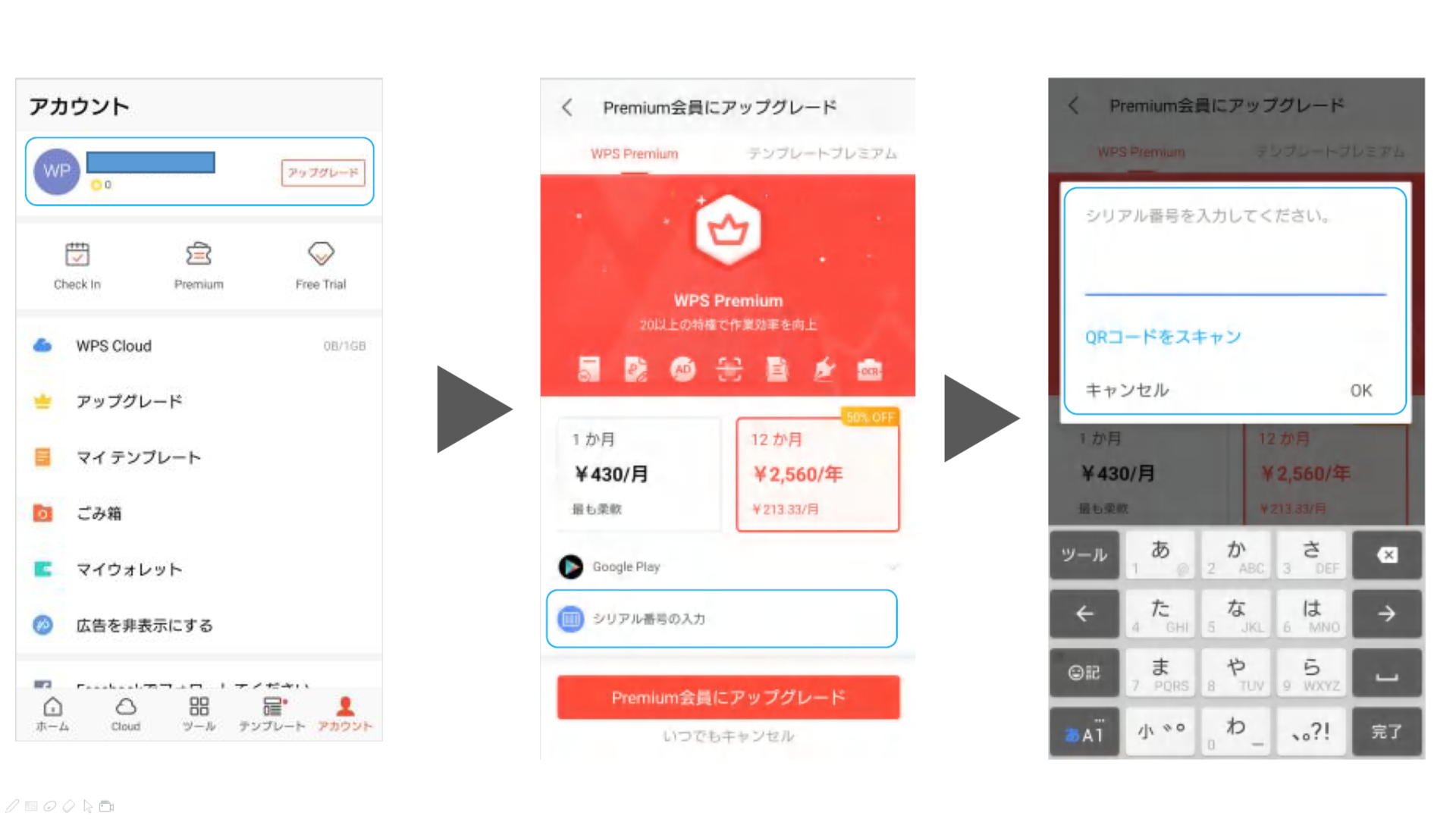
以上でシリアル番号の認証作業は終了です。
- 更新:2022年2月21日
